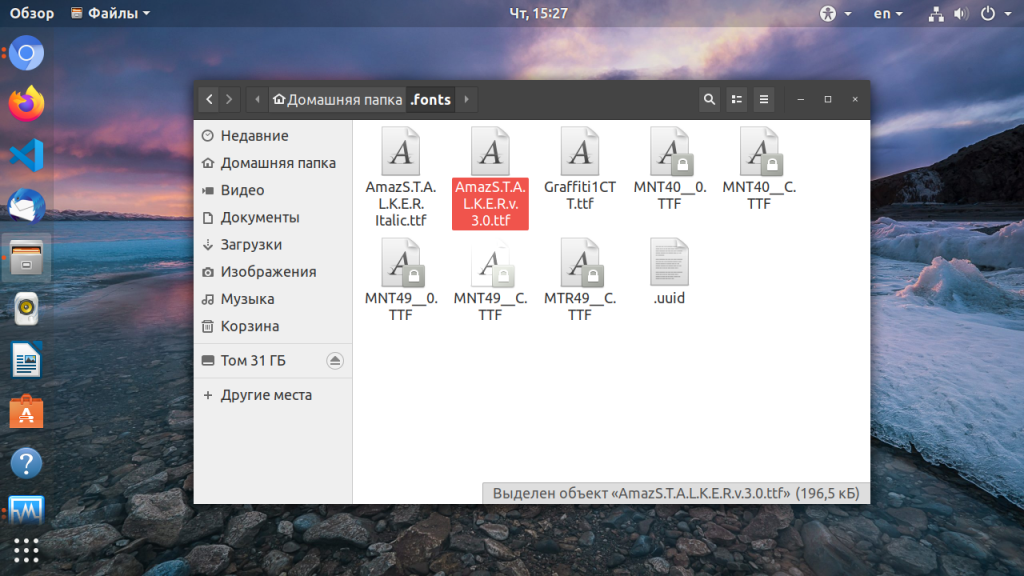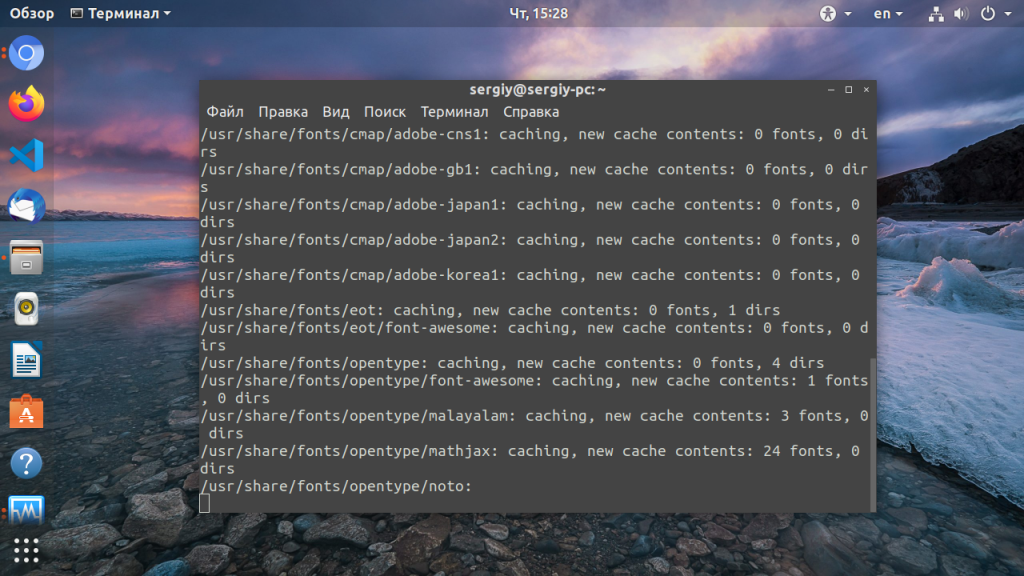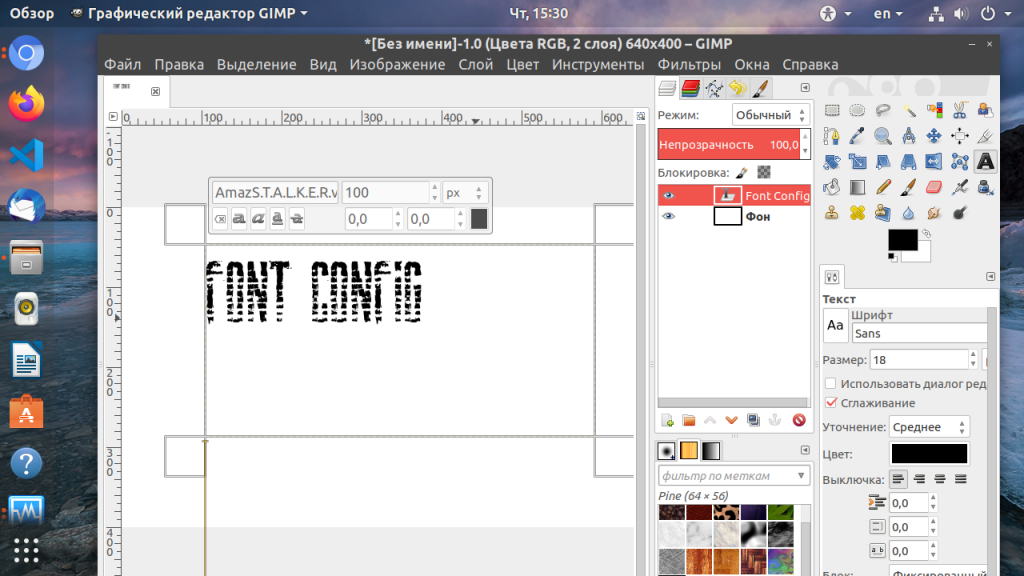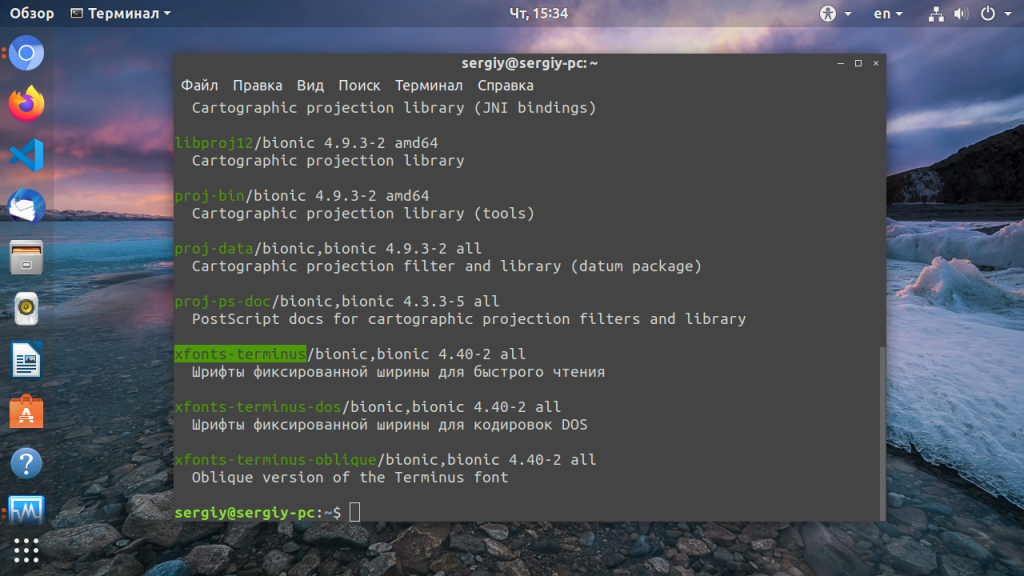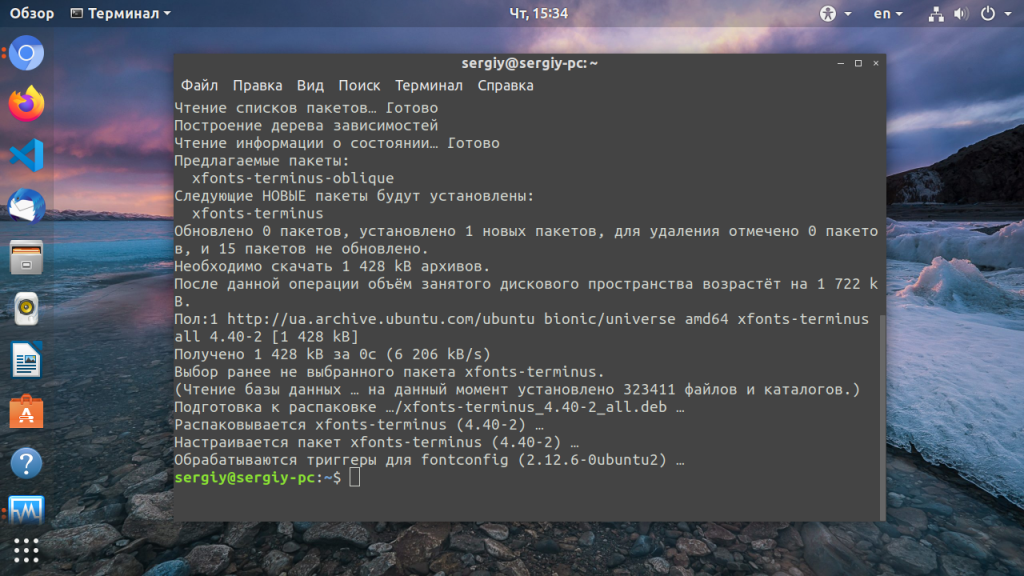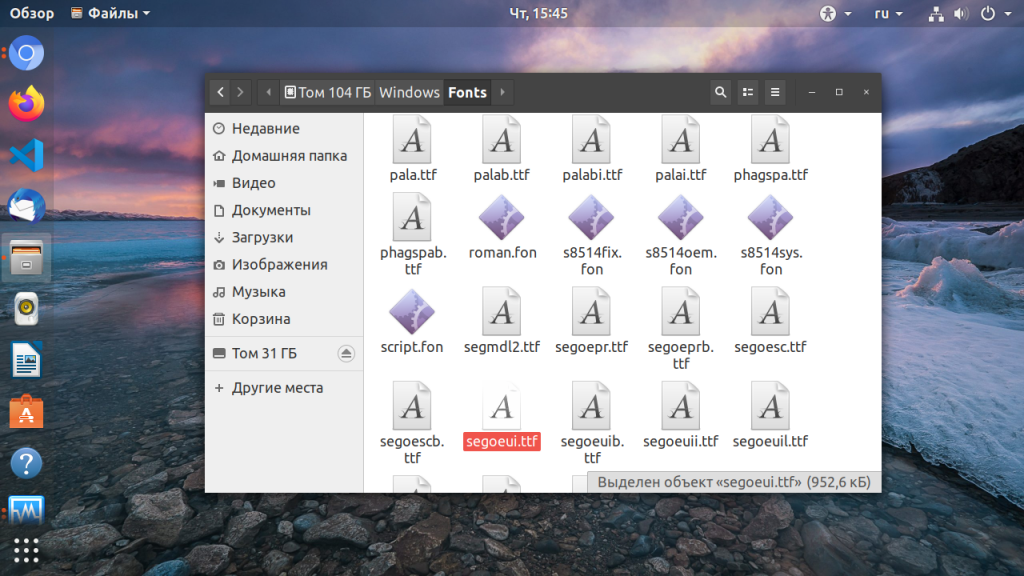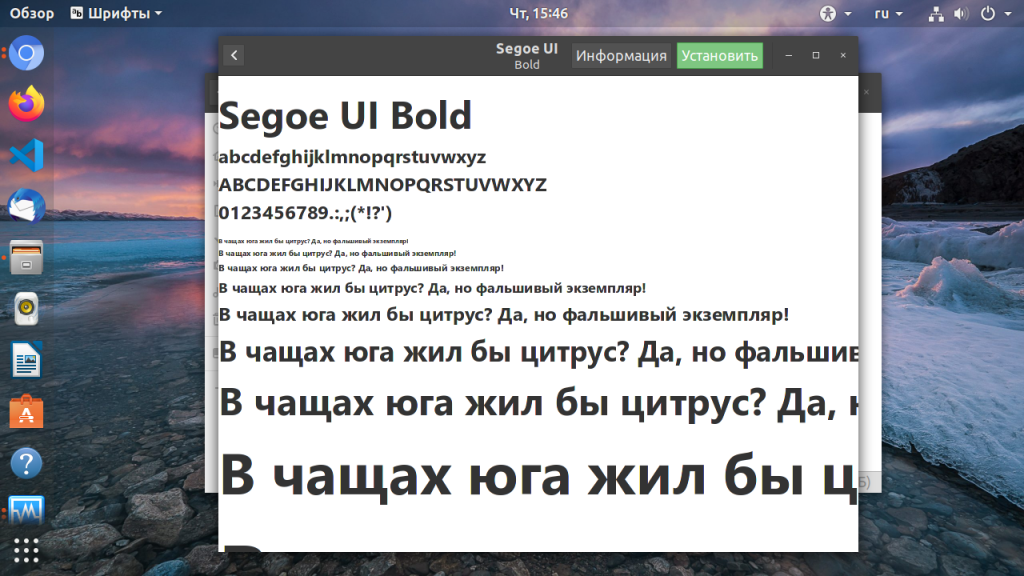- Install Microsoft fonts on Manjaro using pacman
- Устанавливаем шрифты Microsoft в Linux
- Шрифты Microsoft в Debian/Ubuntu
- Шрифты Microsoft в Fedora
- Шрифты Microsoft в Manjaro
- Заключение
- Как установить шрифты MS Windows 10 в Manjaro xfce глобально?
- Установка шрифтов в Linux
- Установка шрифтов в Linux
- 1. Установка вручную
- 2. Установка с помощью пакетного менеджера
- Установка шрифтов TrueType от Microsoft в Linux
- Установка шрифтов ClearType от Microsoft в Linux
- Установка других шрифтов Windows в Linux
- Выводы
Install Microsoft fonts on Manjaro using pacman
In this post I will show you how you can install Microsoft fonts on your Manjaro machine so that you can open and edit Microsoft Office documents on Libreoffice with an improved compatibility. The process on other Linux distributions may be different and the name of the packages can also be different.
There are two important packages that are going to be necessary, ttf-ms-fonts and ttf-vista-fonts. The following is the list of fonts each package contain (I took this information from this link). The package ttf-ms-fonts contains:
- Andalé Mono
- Arial
- Arial Black
- Comic Sans
- Comic New
- Georgia
- Impact
- Lucida Sans
- Lucida Console
- Microsoft Sans Serif
- Times New Roman
- Trebuchet
- Verdana
- Webbindings
- Wingdings
And the package ttf-vista-fonts contains:
From all those fonts the most used and needed for compatibility issues are Times New Roman, Arial and Calibri.
The packages already mentioned are not in Manjaro’s repositories, fortunately we can access the AUR (Arch User Repository) using pacman. An important note here is to use the AUR with caution since it is not maintained by the Manjaro, you barely find problems with its packages but they are not as reliable as Manjaro’s repositories. It is recommended to install packages from Manjaro’s repositories when possible.
Said that, let’s take action. Open up pacman wich should be located on your favorites in the main menu:
Once in the GUI click the small button on the upper right side with three horizontal lines and select preferences, you will be prompted for your password so authenticate you are the owner. Go to the AUR tab, Enable AUR support and close that window:
Now you are all set to install AUR packages right from the pacman. Write ttf-ms-fonts on the search box and select AUR on the tab next to Repositories, you will find that ttf-ms-fonts is the first result so select it and go down right to select Apply. You will be taken to the transactions summary, click on Commit or hit enter:
Now you will be taken to sort of a command line, if you have installed packages from the main repositories using pacman you will notice that the process is a bit different and the reason is that packages on the main repositories are pre-compiled to work on manjaro, AUR’s packages are not yet compiled so you will have to compile them in order to install them. If you don’t understand what I am saying don’t worry, it will just involve a few more steps. You will see something like this:
Write n. A similar legend Edit ttf-ms-fonts.install ? [Y/n] (“A” to abort) will appear so write n again. Now you will see Continue building ttf-ms-fonts ? [Y/n] , enter Y this time. Please wait some time for the download to take place. You may be prompted to enter your password so do that and click enter. Continue installing ttf-ms-fonts ? [Y/n] enter Y. Next you will see how much space the installation will take and Proceed with installation? [Y/n] write Y and click enter this time. Finally when you see Transaction successfully finished click the return button at the top left corner.
With this you will have installed ttf-ms-fonts on your system, just follow the same process described to install ttf-ms-vista.
Now if you open Libreoffice Writer you should be able to select the fonts described above for your documents:
Note that if you had Libreoffice open you will have to restart it.
Источник
Устанавливаем шрифты Microsoft в Linux
Часто бывает, что при открытии какого нибудь файла, необходимы определенные шрифты. Как пример, это может быть какой-нибудь документ, который создавался в операционной системе Windows, и там использовались шрифты от Microsoft. И в случае, когда у вас в системе Linux нет такого шрифта, то система автоматически подбирает ближайший похожий шрифт. Но может возникнуть проблема в размере шрифта, в итоге, текст может “поплыть”. А то и хуже, вместо отображения текста, могут появиться не разборчивые символы, вы это могли видеть в тех же играх. Ситуация может усугубляться еще и тем, что шрифты от Microsoft распространяются по лицензии. По этому в других операционных системах их нет. Но, их можно установить, по крайне мере, некоторые из них.
Шрифты Microsoft в Debian/Ubuntu
И так, возможно некоторые из вас слышали о пакете под названием “ttf-mscorefonts-installer”, этот пакет содержит некоторые шрифты от компании Microsoft. Касательно установки в Debian 10, у вас должны быть подключены репозитории с не свободным программным обеспечением. То есть – “non-free contrib”, как их добавить, и в целом про репозитории Debian написано в данной статье. Для его установки “ttf-mscorefonts-installer” воспользуемся командой:

Соглашаемся с условиями лицензии, можно нажать на “Tab” и когда кнопка “OK” изменит свой цвет, то есть выделится, тогда нажимаем на “Enter”:

Затем, еще раз соглашаемся на установку шрифтов:

И дожидаемся окончания установки. Далее установим еще парочку пакетов, этот пакет содержит свободные шрифты, которые являются неким аналогом шрифтов от Microsoft в плане размерности:
Шрифты Microsoft в Fedora
В дистрибутиве Fedora установка шрифтов от Microsoft немного отличается, сначала необходимо установить некоторые зависимости:

Затем установим шрифты из пакета, выполнив команду:

Шрифты Microsoft в Manjaro
В дистрибутиве Linux Mnajaro пакет со шрифтами Microsoft носит иное название, и называется он ttf-ms-fonts. Данный пакет можно установить из AUR, для этого конечно у вас должен быть подключен данный репозиторий, это можно сделать в настройках Pacman. Далее просто в поисковой строке вводите название пакета и нажимаете на кнопку собрать:

Так же можно установить пакет ttf-vista-fonts, точно так же через Pacman.
Заключение
Пакет “ttf-mscorefonts-installer”, который мы устанавливали в операционных системах Debian/Ubuntu и Fedora, содержит следующие шрифты от компании Microsoft:
Первый пакет – “ttf-ms-fonts” который устанавливали в Manjaro содержит шрифты
Содержание второго пакета в Manjaro:
Как видите, в установке шрифтов от Microsoft не вызывает каких либо трудностей. А с учетом того, что данные шрифты от Microsoft пользуются популярностью, то в работе с документами и с запуском игр могут быть необходимы в Linux системах. При необходимости более экзотических и необычных шрифтов, можно найти сайт со свободными шрифтами, например этот, и скачав понравившийся шрифт добавить его в систему.
А на этом сегодня все. Надеюсь данная статья будет вам полезна.
Журнал Cyber-X
Источник
Как установить шрифты MS Windows 10 в Manjaro xfce глобально?
Главная страница › Форумы › Linux Manjaro › Как установить шрифты MS Windows 10 в Manjaro xfce глобально?
- В этой теме 9 ответов, 3 участника, последнее обновление 2 года, 4 месяца назад сделано
oregon .
Здравствуйте!
Я хочу установить все шрифты Microsoft скопировал папку fonts из Windows 10 оставил там только ttf файлы
хочу их скопировать в /usr/share/fonts/TTF
Как это сделать?
В mint я это делал по этой статье
https://losst.ru/ustanovka-shriftov-v-linux
И я знаю про все лицензии и т.п.
Изначаль пробовал по этой статье ставить
https://wiki.archlinux.org/index.php/Microsoft_fonts
Но там ttf-ms-fonts установилось, а ttf-vista-fonts и ttf-tahoma вы дали ошибку при загрузки шрифтов с microsoft(может это времмено было и сейчас все работает) и я решил просто все шрифты скопировать что были у меня в Windows 10
Я копировал себе шрифты из паралельно установленной WIN7.
Открыл (смонтировал) раздел WIN шрифты лежат в директории /run/media/vum/0E24A63C24A62725/Windows/Fonts/ в моем случае.
Далее команды выглядят так:
[vum@ml
]$ su
Пароль:
[ml vum]# mkdir /usr/share/fonts/WindowsFonts
[ml vum]# cp /run/media/vum/0E24A63C24A62725/Windows/Fonts/* /usr/share/fonts/WindowsFonts
[ml vum]# chmod 755 /usr/share/fonts/WindowsFonts/*
[ml vum]# fc-cache
Получил следующие:картинка
Не уверен что именно это вы имели в веду, но как-то так.
Источник
Установка шрифтов в Linux
Все мы хотим чтобы наша система выглядела идеально. Но не всегда поставляемые в дистрибутиве шрифты выглядят красиво, или хотя бы даже приемлемо. Вы можете очень просто установить и использовать любой понравившийся вам шрифт. С другой стороны, для работы с официальными документами в офисных приложениях нам нужны такие шрифты, как Times New Roman, Colibri и многие другие. Но эти шрифты разработаны корпорацией Microsoft и не могут быть включены по умолчанию в дистрибутив Linux.
В этой статье мы рассмотрим как происходит установка шрифтов в Linux на примере Ubuntu, как установить шрифт, который вам понравился, а также как поставить все шрифты от Microsoft, используемые в системе Windows.
Установка шрифтов в Linux
Шрифты можно найти на просторах интернета в различных форматах. В основном все шрифты можно поделить на два типа: растровые и векторные. Растровые шрифты быстрее и проще, но они не поддерживают масштабирование. В отличие от них векторные шрифты можно спокойно масштабировать без потери качества.
Растровые шрифты чаще всего распространяются в форматах PCF, BDF. А векторные шрифты: TrueType (ttf), Type1, Type3, OpenType, MetaFont.
Вообще говоря, при работе со шрифтами вы, скорее всего, не заметите разницы растровый это шрифт или векторный, да и встречаются чаще всего только векторные шрифты.
1. Установка вручную
Для хранения шрифтов в Linux используются две основных папки: /usr/share/fonts — для глобальных шрифтов и папка
/.fonts для шрифтов доступных только для пользователя. Фактически установка шрифтов в Linux заключается в скачивании файла и копировании его в одну из этих папок.
/.fonts если она еще не существует:
А чтобы установить шрифт в Linux, просто копируем его в созданную папку. Например, для шрифта под названием AmazS.T.A.L.K.E.R.v.3.0.ttf команда будет выглядеть так:
Аналогично можно скопировать шрифт файловым менеджером, только нужно использовать сочетание клавиш Ctrl+H, чтобы включить просмотр скрытых папок. Если шрифт поставляется в архиве, то его нужно распаковать и копировать уже сами файлы шрифта.
После того как все шрифты были скопированы нужно обновить кэш шрифтов системы:
Чтобы шрифт появился в нужной вам программе, её надо перезапустить после добавления шрифта и обновления кэша:
2. Установка с помощью пакетного менеджера
Также много шрифтов можно установить с помощью менеджера пакетов. Рассмотрим на примере Ubuntu, допустим, нам нужно установить шрифт terminus, сначала попробуем найти пакет с таким шрифтом:
sudo apt search terminus
Да, видим что он существует. Теперь устанавливаем:
sudo apt install xfonts-terminus
После этого кеш обновлять уже необязательно поскольку он был обновлен при установке пакета. Шрифты от Windows устанавливаются подобным образом, но мы рассмотрим эту тему немного подробнее.
Установка шрифтов TrueType от Microsoft в Linux
Microsoft выпустила пакет основных TrueType шрифтов для веб-сайтов в 1996 году. Эти шрифты получили очень либеральную лицензию, поэтому их может установить любой желающий. Microsoft отдала их, потому что хотела чтобы они были стандартны во всех браузерах. Этот проект был закрыт еще в 2002 году, но установить и использовать их можно до сих пор.
Пакет содержит такие шрифты: Andale Mono, Arial, Arial Black, Comic Sans MS, Courier New, Georgia, Impact, Times New Roman, Trebuchet, Verdana, и Webdings. Times New Roman был шрифтом по умолчанию для всех документов, пока не вышел в 2007 году Collibri.
Этот пакет можно очень просто установить в Ubuntu. К сожалению, установка шрифтов Ubuntu не может быть выполнена через центр приложений. Установка просто зависнет и не достигнет завершения потому, что нужно принять лицензию. Поэтому для установки используйте терминал.
В Ubuntu выполните в терминале вот такую команду:
sudo apt install ttf-mscorefonts-installer
Перед тем, как начнётся установка шрифтов, вам нужно принять лицензию ELUA. Когда появится запрос лицензионного соглашения используйте стрелки вверх / вниз чтобы прокрутить его. Затем нажмите кнопку Tab чтобы переместить курсор на позицию Yes и нажмите Enter.
Только после этого начнётся установка шрифтов:
Таким образом, вы принимаете лицензионное соглашение Microsoft. Программа установки загрузит шрифты в вашу систему и сделает их сразу доступными для всех приложений. В других дистрибутивах установка шрифтов Linux отличается только менеджером пакетов.
Установка шрифтов ClearType от Microsoft в Linux
Microsoft добавила группу новых ClearType шрифтов для Windows начиная с Windows Vista и Office 2007. Это такие шрифты, как: Constantia, Corbel, Calibri, Cambria, Candara, and Consolas. Collibri стал шрифтом по умолчанию в Office 2007.
Компания не выпустила эти шрифты доступными для всех, как они сделали с предыдущим пакетом. Тем не менее Microsoft позволяет загрузить эти шрифты как часть бесплатного приложения Microsoft PowerPoint Viewer 2007. Если у вас нет установленной Windows, вы можете воспользоваться скриптом, который загрузит это приложение, извлечет шесть нужных ClearType шрифтов и установит их в вашей системе. Скрипт устанавливает шрифты только для вашего пользователя, а не глобально в отличие от предыдущего пакета.
Проще всего все сделать через терминал. Команды очень просты и вам не нужно выполнять много действий. Установка шрифтов Winodws Ubuntu, выполняется простым копированием и вставкой.
Если вы не устанавливали TrueType шрифты, то необходимо выполнить такую команду для установки утилиты cabextract:
sudo apt install cabextract
Создайте папку с локальными шрифтами если еще не сделали этого:
Выполните команду, для загрузки и выполнения скрипта чтобы установить шрифт в linux:
wget -qO- http://plasmasturm.org/code/vistafonts-installer/vistafonts-installer | bash
Установка других шрифтов Windows в Linux
Вышеописанные способы установки шрифтов Windows, скорее всего, дадут все что вам нужно. Они установят большинство стандартных шрифтов Windows и Microsoft Office, таких, как True Type и ClearType. Но не все шрифты включены в эти пакеты. Tahoma не входит в пакет основных шрифтов TrueType, а Segoe UI и другие новые шрифты не включены в пакет ClearType.
Если у вас есть система Windows на том же компьютере, то установить эти шрифты очень просто. Например, если вы используете двойную загрузку, Windows рядом с Linux, то просто найдите в файловом менеджере раздел, на который установлена Windows. Раздел можно выбрать на боковой панели. Затем перейдите в папку Windows/fonts и вы увидите там все шрифты, установленные в вашей WIndows, в том числе стандартные.
В Ubuntu вы можете дважды щелкнуть по файлу шрифта и в открывшимся окне нажать кнопку Установить:
Так вы можете установить шрифт Linux только для текущего пользователя. Таким образом, вы можете очень быстро установить любые шрифты из Windows, в том числе Tahoma и Segoe UI. Можно даже не использовать предыдущие команды и скрипты и потянуть Times New Roman и Collibri вот таким вот способом.
Если Windows на другом компьютере, вы можете скопировать нужные шрифты на внешний носитель и установить их таким же образом, или просто скопировать в папку
Выводы
Теперь вы знаете как установить шрифты в Linux и сможете настроить свою систему так как нужно. Со шрифтами в документах все еще более просто. В Ubuntu да и в других дистрибутивах используется набор свободных шрифтов Red Hat, которые были разработаны для замены Arial, Arial Narrow, Times New Roman и Courier New. Они имеют ту же ширину, что и шрифты от Microsoft. Поэтому если документ составлен с помощью Times New Roman, то в офисном пакете будет использоваться альтернативный шрифт из свободных шрифтов той же ширины, поэтому структура документа не будет нарушена. Поэтому устанавливать шрифты от Microsoft только ради просмотра документов совсем необязательно. Но выглядят они совсем не так как оригинал. Так что если вы хотите получить наибольшую совместимость с Microsoft Office желательно все же установить эти шрифты.
Источник






 oregon .
oregon .